Hvordan kopiere og lime inn i PuTTY
Miscellanea / / November 28, 2021
PuTTY er en av de mest populære open source-terminalemulatorene og nettverksfiloverføringsapplikasjonene på markedet. Til tross for bred bruk og over 20 års sirkulasjon, er visse grunnleggende funksjoner i programvaren uklare for mange brukere. En slik funksjon er muligheten til å kopiere og lime inn kommandoer. Hvis du finner deg selv sliter med å sette inn kommandoer fra andre kilder, her er en guide som hjelper deg å finne ut hvordan du kopierer og limer inn kommandoer i PuTTY.

Innhold
- Hvordan kopiere og lime inn i PuTTY
- Fungerer Ctrl + C og Ctrl + V kommandoer i PuTTY?
- Metode 1: Kopiere og lime inn i PuTTY
- Metode 2: Kopiering fra PuTTY til lokal lagring
- Metode 3: Slik limer du inn kode i PuTTY
Hvordan kopiere og lime inn i PuTTY
Fungerer Ctrl + C og Ctrl + V kommandoer i PuTTY?
Dessverre fungerer ikke de mest populære Windows-kommandoene for kopier og lim inn i emulatoren. Den spesielle årsaken bak dette fraværet er ukjent, men det er fortsatt andre måter å skrive inn den samme koden på uten å bruke konvensjonelle metoder.
Metode 1: Kopiere og lime inn i PuTTY
Som nevnt før, i PuTTY, kommandoene for kopier og lim er ubrukelige, og de kan til og med ende opp med å ha negative effekter. Slik kan du overføre og gjenskape kode i PuTTY.
1. Åpne emulatoren og ved å plassere musen under koden, Klikk og dra. Dette vil fremheve teksten og samtidig kopiere den.
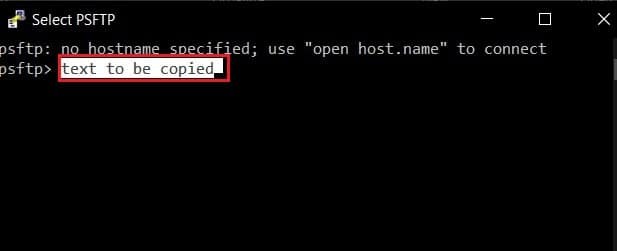
2. Plasser markøren på stedet du vil lime inn teksten og høyreklikk med musen.
3. Teksten vil bli lagt ut på det nye stedet.
Les også:Kopier Lim inn fungerer ikke på Windows 10? 8 måter å fikse det på!
Metode 2: Kopiering fra PuTTY til lokal lagring
Når du har forstått vitenskapen bak copy-pating i PuTTY, blir resten av prosessen enklere. For å kopiere kommandoen fra emulatoren og lime den inn i din lokale lagring, må du først uthev kommandoen i emulatorvinduet. Når den er uthevet, blir koden automatisk kopiert. Åpne et nytt tekstdokument og trykk Ctrl + V. Koden din blir limt inn.
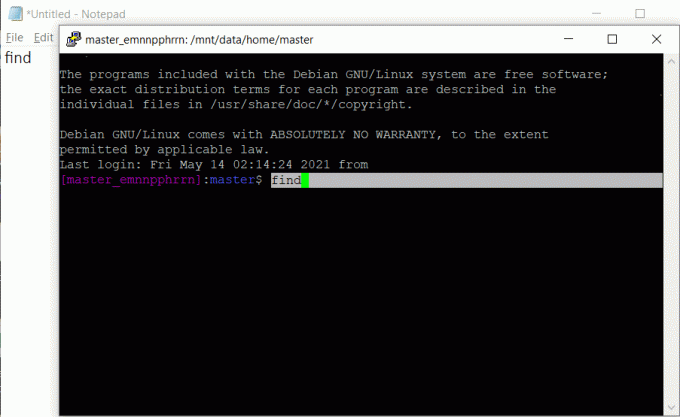
Metode 3: Slik limer du inn kode i PuTTY
Kopiering og lim inn kode i PuTTY fra PC-en din følger også en lignende mekanisme. Finn kommandoen du vil kopiere, merk den og trykk Ctrl + C. Dette vil kopiere koden til utklippstavlen. Åpne PuTTY og plasser markøren på stedet der du vil lime inn koden. Høyreklikk på musen eller trykk Shift + Insert-tasten (Nullknapp på høyre side), og teksten limes inn i PuTTY.
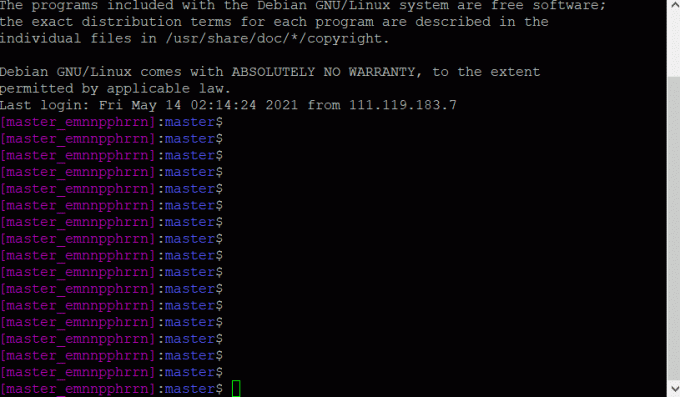
Anbefalt:
- Hvordan kopiere et bilde til utklippstavlen på Android
- 5 måter å starte PC-en i sikkermodus
- Reparer Windows Kan ikke finne Steam.exe-feil
- Fiks flere Google Chrome-prosesser som kjører
Å bruke PuTTY har vært komplisert siden programvaren kom ut i 1999. Likevel, med de enkle trinnene nevnt ovenfor, bør du ikke møte noen problemer i fremtiden.
Vi håper at denne veiledningen var nyttig og at du var i stand til det kopier og lim inn i PuTTY. Hvis du fortsatt har spørsmål angående denne artikkelen, kan du gjerne spørre dem i kommentarfeltet.



